Перед початком настройки РМК можна налаштувати вхід для адміністратора і користувачів .
Першим кроком налаштування програми 1С: Роздріб буде включення роботи з декількома організаціями (за потребою), цей параметр дозволить вести продажу товарів під різними юридичними (фізичними ІП) особами.
Далі нам треба створити нашу Організацію. Для цього переходь до пункту Нормативно-Довідкова інформація (1), в панелі навігації вибираємо Організації (2), і натискаємо кнопку Створити (3).
У вікні заповнюємо реквізити організації: Робоча найменування, Скорочена, Повний і ІПН. Інші пункти нас поки не цікавлять.
Наступним кроком буде створення Видів цін. Переходимо в розділ Маркетинг (1), в панелі навігації вибираємо Види цін (2) і натискаємо кнопку Створити (3).
Для надходження і розрахунку майбутніх цін нам буде потрібно створити 2 ціни: Закупівельна та Роздрібна. У вікні заповнюємо: Найменування (1), Спосіб завдання ціни (2) і Схема компонування даних (3). Наша ціна буде заповнювати з документа надходження товарів це дозволить автоматизувати систему налаштувань цін.
Після додавання Закупівельної ціни треба додати Роздрібну ціну, тобто ту ціну за якою ми будемо здійснювати продаж. Заповнюємо нову ціну: Найменування (1), Використовувати при продажу (2), Спосіб завдання ціни (3) і Правила розрахунку (4). В даному випадку, ми отримаємо автоматичний розрахунок ціни, тобто Ціна Надходження товару + 50% націнки = Роздрібна ціна. Програма призначена для автоматизації, з цього ми розглянемо варіант з автоматичним призначенням ціни. Надалі ви можете змінювати ціну вручну.
Тепер у нас є 2 ціни, Роздрібна та Закупівельна. Подальшим кроком буде створення Правила ціноутворення, заходь в Маркетинг, в панелі навігації вибираємо Правила ціноутворення і натискаємо Створити. У вікні заповнюємо Найменування і Вид цін.
Більш докладно про правилах ціноутворення у статті.
Програма 1С: Роздріб для роботи вимагає створення Магазину який буде відпускати товари. Заходимо в Нормативно-Довідкова Інформація (1), в панелі навігації вибираємо Магазини (2) і натискаємо Створити (3). Заповнюємо основні реквізити: Найменування (4), В магазині (5) тут можна вибрати або роботу з 1м складом або з декількома, Найменування складу (6), Організація продажів (7) це та організація з якої будуть здійснюватися продажу і останнім кроком буде вибір правило Ціноутворення (8), після натискаємо кнопку Далее.
На наступному кроці налаштування 1С: Роздріб 8.3 потрібно вказати: Вид мінімальних цін продажу (1) це та сама закупівельна ціна, нижче цієї ціни буде неможливо продати, що б не працювати собі в збиток, Порядок округлення суми чека на користь покупця (2) цей пункт дозволить округляти суму чека, що б не возитися з копійками, якщо ви думаєте що у вас і так будуть рівні ціни і це не потрібно, то ви помиляєтеся, бо при застосуванні знижок все одно влізуть копійки, і пункт округляти підсумкову суму чека цей пункт дозволить втрачати менше ден г на округлення.
На наступному кроці нам потрібно перевірити наші настройки і натиснути клавішу Створити. Після цього у вашій програмі 1С: Роздріб створиться Магазин.
Система РМК не може функціонувати без фіскального реєстратора, з цього наступним кроком додаємо фіскальний реєстратор в систему. У нашому випадком ми додамо емуляцію фіскального реєстратора. Заходимо в розділ Адміністрування (1), вибираємо в меню навігації Налаштування підключається (2), ставимо галочку Використовувати підключається обладнання (3) і заходимо в підключатися обладнання (4).
Список обладнання порожній, додаємо нове обладнання. Натискаємо кнопку Створити (1), Тип обладнання (2) Фіскальні реєстратори, Драйвер обладнання (3) 1С: Фіскальний реєстратор (емулятор), ставимо галочку на пункті Пристрій використовується (4), натискаємо на кнопку зберегти (5) і переходимо на Налаштувати. .. (5)
Якщо драйвер пристрою не встановлено на комп'ютері натискаємо: Функції (1) і вибираємо Встановити драйвер (2), якщо драйвер встановлений, то пункт буде недоступний.
Наступним кроком буде настройка Каси ККМ яка буде пробивати чеки. Переходимо в розділ Нормативно довідкова інформація (1), Магазини (2) і подвійним клацанням відкриваємо ваш магазин (3).
У налаштуванні Магазину зліва вибираємо Каси ККМ (1) і натискаємо Створити (2).
Заповнюємо всі пункти! Тип каси, Організація, Магазин, Найменування, Робоче місце, що підключається. У деяких версіях програм не вдається вибрати пункт підключається обладнання, це помилка програми, що б пункт підключається обладнання став активний і можна було вибрати зі списку вам треба в поле Робоче місце перевибрать ваше робоче місце і тоді в поле підключати обладнання з'явиться ваш Фіскальні реєстратор.
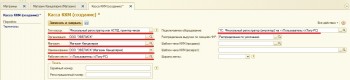
Якщо у вас не створені користувачі в базі то ознайомтеся з створення Адміністратора і користувача .
Тепер нам потрібно додати нашому користувачеві права на використання всіх функцій РМК! Цей пункт дуже важливий. Заходимо в Адміністрування (1), Користувачі і права (2) і вибираємо Додаткові права користувачів (3).
Для початку дамо користувачеві всі права! Натискаємо на кнопку під номером (1) і натискаємо Записати (2). Всі необхідні права буде дано користувачеві.
Наступним кроком буде створення документа Надходження товарів, що б оприбуткувати їх на склад. Якщо ви створюєте реальний магазин, то заповнюйте цей документ з документів надходження. Заходимо Запаси і Закупівлі (1), вибираємо пункт Надходження товарів (2) і натискаємо Створити (3)
Ми не будемо детально розглядати як створюється документ Надходження товарів, розглянемо це в наступній статті. Після заповнення документа вибираєте Створити на підставі.
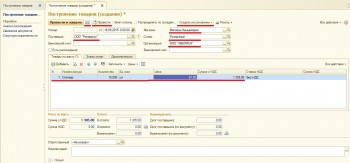
У цьому пункті Створити на підставі ми вибираємо Установка цін номенклатури (докладніше в статті), для реалізації товарів у нас повинні бути встановлені Роздрібні ціни!
Відривається документ Установки цін номенклатури. Цей документ формує Роздрібні ціни! Програма сама розраховує ціну виходячи з формули яку ми задали. Ціна степлера з 50% націнкою склала 130,50 руб. Ми можемо змінити ціни вручну, але ж ми домовилися що розглядаємо систему з Автоматичним заповненням.
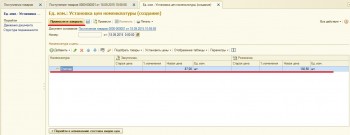
Тепер потрібно перевірити всю настройку 1С: роздріб 8.3 в РМК. Для цього переходимо в розділ Продажі і вибираємо РМК (керований режим).
Відкривається панель РМК, спочатку нам треба Відкрити зміну, натискаємо Відкриття Зміни (1), а потім натискаємо Реєстрація продажів (2).
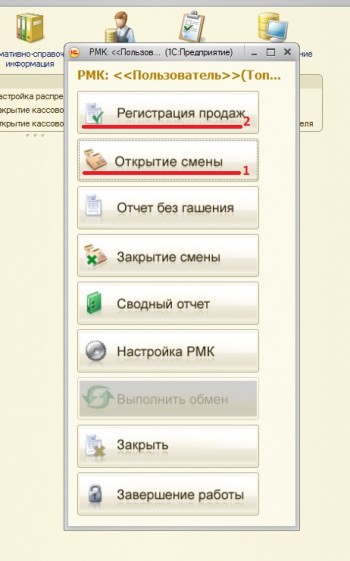
У вікні, натискаємо кнопку Меню (F10) (1), потім натискаємо кнопку Пошук (F11) (2).
У вікні Пошуку і підбору товарів РМК включимо відображення додаткової інформації по залишках. Для цього натискаємо внизу кнопку Показати Інформацію (1).
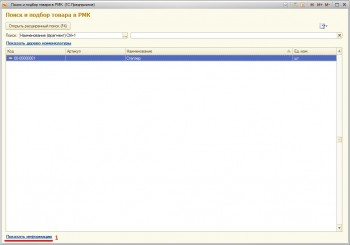
У наступному вікні виберемо 2 галочки Відображати: Залишки і Ціни. У нижній частині підбору з'явиться поточні залишки на складі і роздрібна ціна.
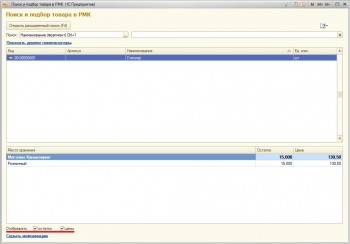
Виберемо 2м щелком товар і закриємо вікно підбору товару. У вікні РМК Введемо кількість товару, що продається (1) натиснемо кнопку Готівка (F6) (2) для здійснення продажу, Введемо суму внесених грошей, програма вирахує здачу і натискаєте кнопку Enter (3).
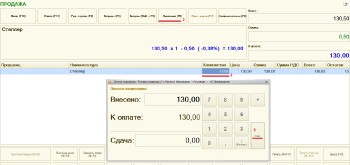
Справа знизу відобразиться ваш чек на продаж. Якщо ви використовуєте НЕ Емулятор, а реальний фіскальний реєстратор, то ваш фіскальний реєстратор надрукує Чек.
Після того як ви відпрацювали свій день або касову зміну, треба зробити закриття дня. Що б вийти з РМК треба натиснути клавішу Вихід (F12). Відкриється вікно запуску РМК. Тепер нам треба закрити касову зміну. Натискаємо кнопку Закриття зміни (1).
Програма запитає підтвердження закриття зміни. Якщо ви готові закрити зміну натискаємо Так.
Програма перевіряє непробиття чеки. Якщо все в порядку і суми реалізацій за день збігаються з продажами, натискаєте кнопку Закриття зміни (1).
Касова зміна закрита! Програма 1С: Роздріб видасть інформаційне вікно про касової зміни. Якщо ви використовуєте реальний фіскальний реєстратор (НЕ емулятор), то оне роздрукує ваш чек і z-звіт.
Така нескладна і швидке налаштування дозволить вам швидко налаштувати і ввести в роботу магазин під управлінням 1С: Роздріб з РМК. У процесі використання програми у вас можуть виникнути питання по роботі РМК і вони буду розібрані в наступних статтях. Зручність використання РМК дасть можливість використовувати сканер штрих-коду ( Налаштування USB сканера штрихкодів в 1С: Роздріб ).









